管家婆辉煌版操作指导
管家婆辉煌版的使用教程83511
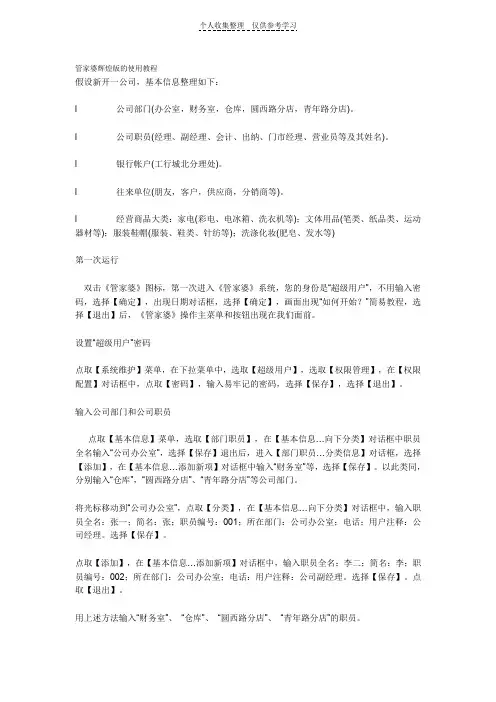
管家婆辉煌版的使用教程假设新开一公司,基本信息整理如下:l 公司部门(办公室,财务室,仓库,圆西路分店,青年路分店)。
l 公司职员(经理、副经理、会计、出纳、门市经理、营业员等及其姓名)。
l 银行帐户(工行城北分理处)。
l 往来单位(朋友,客户,供应商,分销商等)。
l 经营商品大类:家电(彩电、电冰箱、洗衣机等);文体用品(笔类、纸品类、运动器材等);服装鞋帽(服装、鞋类、针纺等);洗涤化妆(肥皂、发水等)第一次运行双击《管家婆》图标,第一次进入《管家婆》系统,您的身份是“超级用户”,不用输入密码,选择【确定】,出现日期对话框,选择【确定】,画面出现“如何开始?”简易教程,选择【退出】后,《管家婆》操作主菜单和按钮出现在我们面前。
设置“超级用户”密码点取【系统维护】菜单,在下拉菜单中,选取【超级用户】,选取【权限管理】,在【权限配置】对话框中,点取【密码】,输入易牢记的密码,选择【保存】,选择【退出】。
输入公司部门和公司职员点取【基本信息】菜单,选取【部门职员】,在【基本信息…向下分类】对话框中职员全名输入“公司办公室”,选择【保存】退出后,进入【部门职员…分类信息】对话框,选择【添加】,在【基本信息…添加新项】对话框中输入“财务室”等,选择【保存】。
以此类同,分别输入“仓库”,“圆西路分店”、“青年路分店”等公司部门。
将光标移动到“公司办公室”,点取【分类】,在【基本信息…向下分类】对话框中,输入职员全名:张一;简名:张;职员编号:001;所在部门:公司办公室;电话;用户注释:公司经理。
选择【保存】。
点取【添加】,在【基本信息…添加新项】对话框中,输入职员全名:李二;简名:李;职员编号:002;所在部门:公司办公室;电话:用户注释:公司副经理。
选择【保存】。
点取【退出】。
用上述方法输入“财务室”、“仓库”、“圆西路分店”、“青年路分店”的职员。
部门职员输入完毕。
选择【退出】,出现提示对话框,“是否确定退出?”,选择【是】,回到主菜单。
管家婆辉煌版操作指导
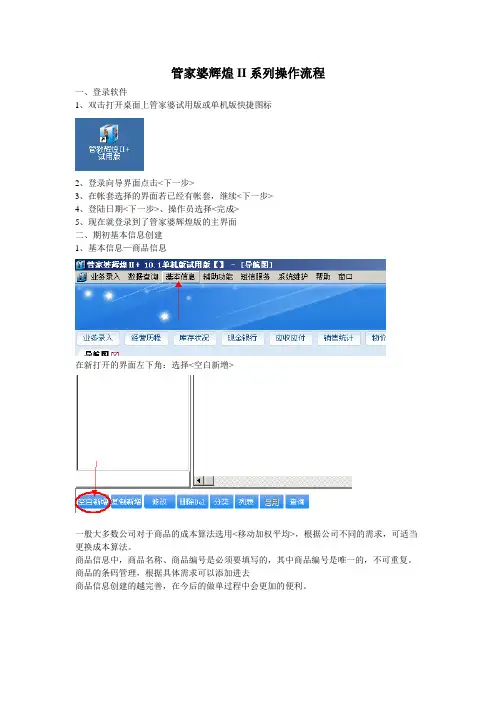
管家婆辉煌II系列操作流程
一、登录软件
1、双击打开桌面上管家婆试用版或单机版快捷图标
2、登录向导界面点击<下一步>
3、在帐套选择的界面若已经有帐套,继续<下一步>
4、登陆日期<下一步>、操作员选择<完成>
5、现在就登录到了管家婆辉煌版的主界面
二、期初基本信息创建
1、基本信息—商品信息
在新打开的界面左下角:选择<空白新增>
一般大多数公司对于商品的成本算法选用<移动加权平均>,根据公司不同的需求,可适当更换成本算法。
商品信息中,商品名称、商品编号是必须要填写的,其中商品编号是唯一的,不可重复。
商品的条码管理,根据具体需求可以添加进去
商品信息创建的越完善,在今后的做单过程中会更加的便利。
信息填写完成后点击<确定>来保存。
如果需要对商品进行分类
2、单位信息的创建(跟商品信息差不多)
首先需要进行大的分类,一般区分供应商、客户、快递公司、房东等等一些大的类别,然后在供应商里面创建具体的单位信息、客户里面创建具体的客户信息。
客户信息尽量完善,比如:打印的送货单中需要自动获取到客户的地址、电话、收货人等等一些信息。
3、仓库信息。
管家婆辉煌版教程
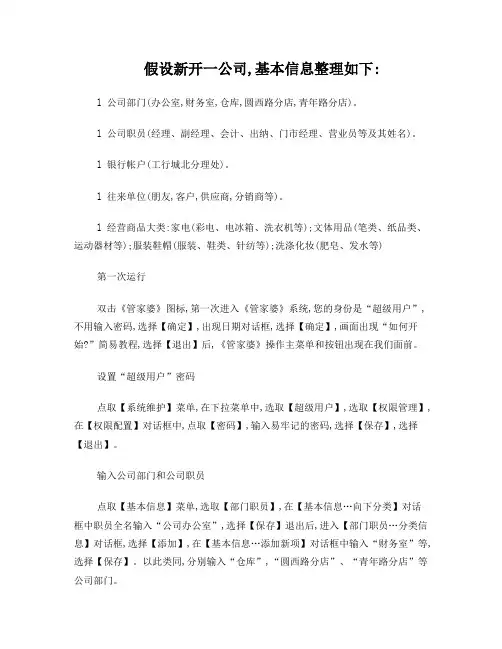
假设新开一公司,基本信息整理如下:l 公司部门(办公室,财务室,仓库,圆西路分店,青年路分店)。
l 公司职员(经理、副经理、会计、出纳、门市经理、营业员等及其姓名)。
l 银行帐户(工行城北分理处)。
l 往来单位(朋友,客户,供应商,分销商等)。
l 经营商品大类:家电(彩电、电冰箱、洗衣机等);文体用品(笔类、纸品类、运动器材等);服装鞋帽(服装、鞋类、针纺等);洗涤化妆(肥皂、发水等)第一次运行双击《管家婆》图标,第一次进入《管家婆》系统,您的身份是“超级用户”,不用输入密码,选择【确定】,出现日期对话框,选择【确定】,画面出现“如何开始?”简易教程,选择【退出】后,《管家婆》操作主菜单和按钮出现在我们面前。
设置“超级用户”密码点取【系统维护】菜单,在下拉菜单中,选取【超级用户】,选取【权限管理】,在【权限配置】对话框中,点取【密码】,输入易牢记的密码,选择【保存】,选择【退出】。
输入公司部门和公司职员点取【基本信息】菜单,选取【部门职员】,在【基本信息…向下分类】对话框中职员全名输入“公司办公室”,选择【保存】退出后,进入【部门职员…分类信息】对话框,选择【添加】,在【基本信息…添加新项】对话框中输入“财务室”等,选择【保存】。
以此类同,分别输入“仓库”,“圆西路分店”、“青年路分店”等公司部门。
将光标移动到“公司办公室”,点取【分类】,在【基本信息…向下分类】对话框中,输入职员全名:张一;简名:张;职员编号:001;所在部门:公司办公室;电话;用户注释:公司经理。
选择【保存】。
点取【添加】,在【基本信息…添加新项】对话框中,输入职员全名:李二;简名:李;职员编号: 002;所在部门:公司办公室;电话:用户注释:公司副经理。
选择【保存】。
点取【退出】。
用上述方法输入“财务室”、“仓库”、“圆西路分店”、“青年路分店”的职员。
部门职员输入完毕。
选择【退出】,出现提示对话框,“是否确定退出?”,选择【是】,回到主菜单。
管家婆软件(辉煌版)详细介绍
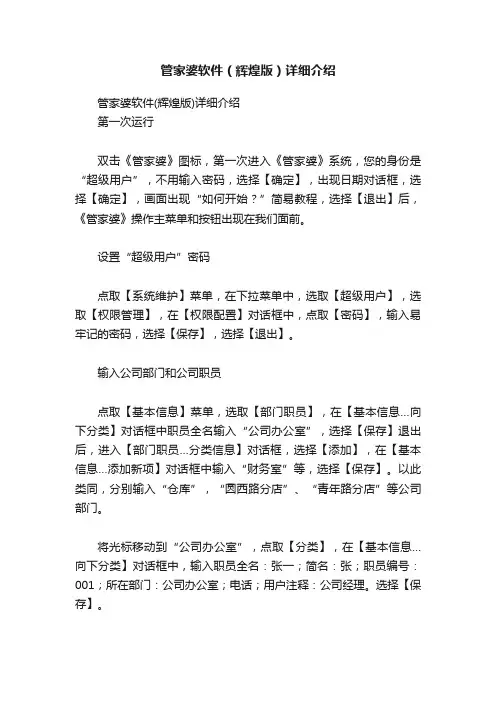
管家婆软件(辉煌版)详细介绍管家婆软件(辉煌版)详细介绍第一次运行双击《管家婆》图标,第一次进入《管家婆》系统,您的身份是“超级用户”,不用输入密码,选择【确定】,出现日期对话框,选择【确定】,画面出现“如何开始?”简易教程,选择【退出】后,《管家婆》操作主菜单和按钮出现在我们面前。
设置“超级用户”密码点取【系统维护】菜单,在下拉菜单中,选取【超级用户】,选取【权限管理】,在【权限配置】对话框中,点取【密码】,输入易牢记的密码,选择【保存】,选择【退出】。
输入公司部门和公司职员点取【基本信息】菜单,选取【部门职员】,在【基本信息…向下分类】对话框中职员全名输入“公司办公室”,选择【保存】退出后,进入【部门职员…分类信息】对话框,选择【添加】,在【基本信息…添加新项】对话框中输入“财务室”等,选择【保存】。
以此类同,分别输入“仓库”,“圆西路分店”、“青年路分店”等公司部门。
将光标移动到“公司办公室”,点取【分类】,在【基本信息…向下分类】对话框中,输入职员全名:张一;简名:张;职员编号:001;所在部门:公司办公室;电话;用户注释:公司经理。
选择【保存】。
点取【添加】,在【基本信息…添加新项】对话框中,输入职员全名:李二;简名:李;职员编号:002;所在部门:公司办公室;电话:用户注释:公司副经理。
选择【保存】。
点取【退出】。
用上述方法输入“财务室”、“仓库”、“圆西路分店”、“青年路分店”的职员。
部门职员输入完毕。
选择【退出】,出现提示对话框,“是否确定退出?”,选择【是】,回到主菜单。
设置权限管理点取菜单【系统维护】,选择【超级用户】,选择【权限管理】,在【权限配置】对话框内,点取【添加】,出现【内部职员选择框】,可以从各部门人员中,选择合适的人员进行《管家婆》的不同级别和不同权限的操作。
选定人员后,点取【密码】,在“密码输入框”内输入密码,选择【保存】,点取【权限】,出现“用户(XX)权限设置”对话框,共有19种权限设置供选择,以适应工作需要(略)输入往来单位点取菜单【基本信息】,选择【往来单位】,在【基本信息…向下分类】对话框内,输入全名:朋友;选择【保存】。
管家婆辉煌版完整培训教程
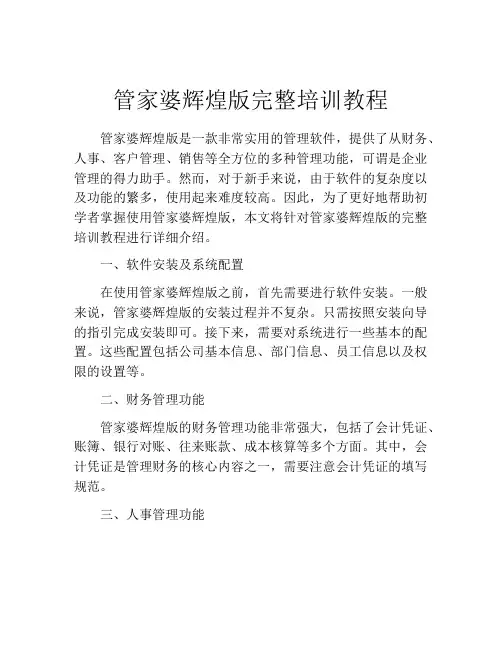
管家婆辉煌版完整培训教程管家婆辉煌版是一款非常实用的管理软件,提供了从财务、人事、客户管理、销售等全方位的多种管理功能,可谓是企业管理的得力助手。
然而,对于新手来说,由于软件的复杂度以及功能的繁多,使用起来难度较高。
因此,为了更好地帮助初学者掌握使用管家婆辉煌版,本文将针对管家婆辉煌版的完整培训教程进行详细介绍。
一、软件安装及系统配置在使用管家婆辉煌版之前,首先需要进行软件安装。
一般来说,管家婆辉煌版的安装过程并不复杂。
只需按照安装向导的指引完成安装即可。
接下来,需要对系统进行一些基本的配置。
这些配置包括公司基本信息、部门信息、员工信息以及权限的设置等。
二、财务管理功能管家婆辉煌版的财务管理功能非常强大,包括了会计凭证、账簿、银行对账、往来账款、成本核算等多个方面。
其中,会计凭证是管理财务的核心内容之一,需要注意会计凭证的填写规范。
三、人事管理功能管家婆辉煌版的人事管理功能涉及到员工信息的管理,包括了入职、调动、离职等多个环节。
在使用人事管理功能时,需要注意员工信息的准确性及及时性。
四、客户管理功能管家婆辉煌版的客户管理功能允许用户对客户信息进行管理,并可进行客户分类、商品销售等操作。
在使用客户管理功能时,需要注意及时更新客户信息,并进行有效的销售活动,提升客户满意度。
五、销售管理管家婆辉煌版的销售管理功能可以帮助企业实现销售订单管理、销售报表统计等多个方面。
在使用销售管理功能时,需要注意及时更新销售订单信息,并进行销售业绩的统计分析。
六、其他此外,管家婆辉煌版还提供了任务提醒、备忘录、工作计划等功能,可以有效地帮助用户规划和管理工作事项。
总之,通过本文的介绍,相信初学者对于管家婆辉煌版的使用已经有了大致的了解。
然而,要熟练掌握管家婆辉煌版的使用,仍需要进行大量的实践。
因此,在使用过程中,需要不断总结和反思,提升自己的技能水平。
管家婆辉煌ii操作指导说明书范文(20201106125048)
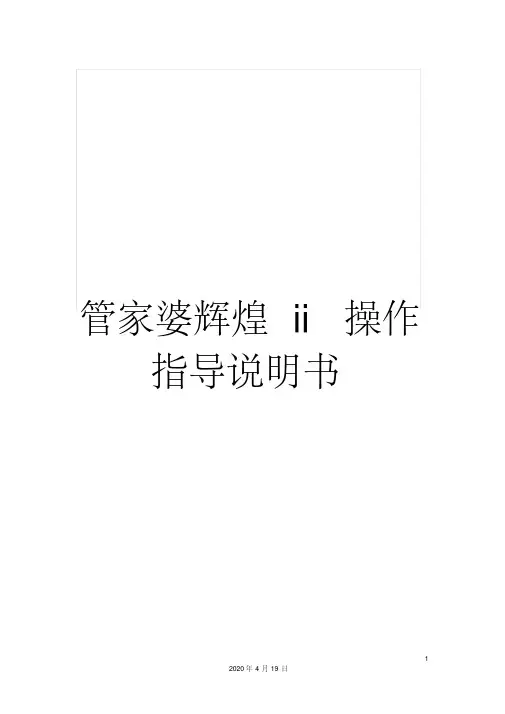
管家婆辉煌ii操作指导说明书管家婆辉煌II系列操作流程一、登录软件1、双击打开桌面上管家婆试用版或单机版快捷图标2、登录向导界面点击<下一步>3、在帐套选择的界面若已经有帐套,继续<下一步>4、登陆日期<下一步>、操作员选择<完成>5、现在就登录到了管家婆辉煌版的主界面二、期初基本信息创立1、基本信息—商品信息在新打开的界面左下角:选择<空白新增>一般大多数公司对于商品的成本算法选用<移动加权平均>,根据公司不同的需求,可适当更换成本算法。
商品信息中,商品名称、商品编号是必须要填写的,其中商品编号是唯一的,不可重复。
商品的条码管理,根据具体需求能够添加进去商品信息创立的越完善,在今后的做单过程中会更加的便利。
信息填写完成后点击<确定>来保存。
如果需要对商品进行分类2、单位信息的创立(跟商品信息差不多)首先需要进行大的分类,一般区分供应商、客户、快递公司、房东等等一些大的类别,然后在供应商里面创立具体的单位信息、客户里面创立具体的客户信息。
客户信息尽量完善,比如:打印的送货单中需要自动获取到客户的地址、电话、收货人等等一些信息。
设置权限管理点取菜单【系统维护】,选择【超级用户】,选择【权限管理】,在【权限配置】对话框内,点取【添加】,出现【内部职员选择框】,能够从各部门人员中,选择合适的人员进行《管家婆》的不同级别和不同权限的操作。
选定人员后,点取【密码】,在“密码输入框”内输入密码,选择【保存】,点取【权限】,出现“用户(XX)权限设置”对话框,共有19种权限设置供选择,以适应工作需要(略)输入往来单位点取菜单【基本信息】,选择【往来单位】,在【基本信息…向。
管家婆辉煌ii操作指导 说明书
管家婆辉煌II系列操作流程一、登录软件1、双击打开桌面上管家婆试用版或单机版快捷图标2、登录向导界面点击<下一步>3、在帐套选择的界面若已经有帐套,继续<下一步>4、登陆日期<下一步>、操作员选择<完成>5、现在就登录到了管家婆辉煌版的主界面二、期初基本信息创建1、基本信息—商品信息在新打开的界面左下角:选择<空白新增>一般大多数公司对于商品的成本算法选用<移动加权平均>,根据公司不同的需求,可适当更换成本算法。
商品信息中,商品名称、商品编号是必须要填写的,其中商品编号是唯一的,不可重复。
商品的条码管理,根据具体需求可以添加进去商品信息创建的越完善,在今后的做单过程中会更加的便利。
信息填写完成后点击<确定>来保存。
如果需要对商品进行分类2、单位信息的创建(跟商品信息差不多)首先需要进行大的分类,一般区分供应商、客户、快递公司、房东等等一些大的类别,然后在供应商里面创建具体的单位信息、客户里面创建具体的客户信息。
客户信息尽量完善,比如:打印的送货单中需要自动获取到客户的地址、电话、收货人等等一些信息。
设置权限管理点取菜单【系统维护】,选择【超级用户】,选择【权限管理】,在【权限配置】对话框内,点取【添加】,出现【内部职员选择框】,可以从各部门人员中,选择合适的人员进行《管家婆》的不同级别和不同权限的操作。
选定人员后,点取【密码】,在“密码输入框”内输入密码,选择【保存】,点取【权限】,出现“用户(XX)权限设置”对话框,共有19种权限设置供选择,以适应工作需要(略)输入往来单位点取菜单【基本信息】,选择【往来单位】,在【基本信息…向下分类】对话框内,输入全名:朋友;选择【保存】。
选择【添加】,在【基本信息…添加新项】对话框,输入全名:客户;选择【保存】选择【添加】在【基本信息…添加新项】对话框内,输入全名:供应商;选择【保存】。
《管家婆》辉煌.net 操作说明书
“基本信息”为系统建立了所有流通元素的档案,而期初建帐是标明每一种基本信息在开帐前的一个时间点上的量化状况。
每种基本信息的期初录入都要从子类产品开始录入。
库存期初:库存期初是指在系统使用之前,企业目前各仓库中每种商品的数量、成本单价及金额。
【操作】1、点击〖期初建帐〗中的『库存期初』,刷新至仓库选择页面。
2、通过单击选中字样或双击的方式选中某一仓库后,可进入该仓库将显示该仓库所有商品,此时可以建立或修改某一商品期初数,如图(图一)所示:(图一)在系统界面中,点击★★★系统提示:期初录入注意事项!!按钮,出现如图(图二)提示:(图二)在该提示中,系统提醒用户注意在建立商品基本信息时的注意事项:※本系统中借欠帐目记帐外库存,与帐面库存没有直接关系,故“库存期初数量”与“借欠期初数量”没有任何加减关系,需分开分别录入。
※委托代销属已出库性质,故“委托代销期初数量”与“库存期初”无关。
※受托代销属已入库性质,在库存期初录入时,需要将受托数量和成本加入;同时在受托期初中录入未结算的受托代销商品数量和金额。
说明:若期初有借进未还的商品,不在库存商品期初里反映。
如期初借进商品10个,不含借进的商品库存为100个,那么在录『库存期初』时,则应建入100个。
即期初库存商品里不包含已经借进的商品。
借进商品的期初数量需要在『借欠期初』中录入。
若期初有借出商品,在库存商品期初里不反映。
如期初借出商品10个,不含借出的商品库存为100个,那么在录『库存期初』时,则应建入100个。
借出商品的期初数量需要在『借欠期初』中录入。
若期初有受托未结算商品,那么在库存商品期初里也应反映。
如期初受托商品10个,不含受托的商品库存为100个,那么在录『库存期初』时,应录入110个。
即:期初库存商品里应该包含已经受托的商品。
若期初有委托未结算商品,那么在库存商品期初里不反映。
如期初委托商品10个,不含委托的商品库存为100个,那么在录『库存期初』时,则应建入100个。
管家婆辉煌版教程初级
假设新开一公司,基本信息整理如下:l 公司部门(办公室,财务室,仓库,圆西路分店,青年路分店)。
l 公司职员(经理、副经理、会计、出纳、门市经理、营业员等及其姓名)。
l 银行帐户(工行城北分理处)。
l 往来单位(朋友,客户,供应商,分销商等)。
l 经营商品大类:家电(彩电、电冰箱、洗衣机等);文体用品(笔类、纸品类、运动器材等);服装鞋帽(服装、鞋类、针纺等);洗涤化妆(肥皂、发水等)第一次运行双击《管家婆》图标,第一次进入《管家婆》系统,您的身份是“超级用户”,不用输入密码,选择【确定】,出现日期对话框,选择【确定】,画面出现“如何开始?”简易教程,选择【退出】后,《管家婆》操作主菜单和按钮出现在我们面前。
设置“超级用户”密码点取【系统维护】菜单,在下拉菜单中,选取【超级用户】,选取【权限管理】,在【权限配置】对话框中,点取【密码】,输入易牢记的密码,选择【保存】,选择【退出】。
输入公司部门和公司职员点取【基本信息】菜单,选取【部门职员】,在【基本信息…向下分类】对话框中职员全名输入“公司办公室”,选择【保存】退出后,进入【部门职员…分类信息】对话框,选择【添加】,在【基本信息…添加新项】对话框中输入“财务室”等,选择【保存】。
以此类同,分别输入“仓库”,“圆西路分店”、“青年路分店”等公司部门。
将光标移动到“公司办公室”,点取【分类】,在【基本信息…向下分类】对话框中,输入职员全名:张一;简名:张;职员编号:001;所在部门:公司办公室;电话;用户注释:公司经理。
选择【保存】。
点取【添加】,在【基本信息…添加新项】对话框中,输入职员全名:李二;简名:李;职员编号:002;所在部门:公司办公室;电话:用户注释:公司副经理。
选择【保存】。
点取【退出】。
用上述方法输入“财务室”、“仓库”、“圆西路分店”、“青年路分店”的职员。
部门职员输入完毕。
选择【退出】,出现提示对话框,“是否确定退出?”,选择【是】,回到主菜单。
管家婆辉煌版教程
管家婆辉煌版教程1. 管家婆辉煌版简介管家婆辉煌版是一款功能强大的家庭管理软件,为用户提供了全方位的家庭管理解决方案。
无论是家庭成员信息管理、日常物资管理、日程安排、财务管理等各个方面,管家婆辉煌版都能为您提供便捷的解决方案,帮助您高效地管理家庭生活。
2. 安装和配置2.1 下载安装包您可以在官方网站或是应用市场下载并安装管家婆辉煌版的安装包。
根据您的操作系统选择对应的安装包。
2.2 安装软件安装包下载完成后,双击打开安装包并按照指示进行安装。
安装完成后,桌面或启动菜单会出现管家婆辉煌版的图标。
2.3 配置账号首次打开管家婆辉煌版,您需要创建一个账号或登录已有账号。
根据提示输入您的邮箱和密码,完成账号配置。
3. 主要功能介绍3.1 家庭成员管理管家婆辉煌版提供了家庭成员管理功能,您可以轻松管理家庭成员的基本信息,例如姓名、年龄、联系方式等。
还可以设定权限,控制不同家庭成员在软件中的操作范围。
3.2 日常物资管理在管家婆辉煌版中,您可以管理家中的日常物资。
可以创建不同的分类标签,例如食品、清洁用品、药品等,方便您对物资进行分类管理。
还可以设置物资库存预警,当库存不足时会提醒您及时购买。
3.3 日程安排通过日程安排功能,您可以记录重要的日期和事件。
可以创建日程提醒,管家婆辉煌版会在设定的时间自动提醒您即将到来的日程。
3.4 财务管理管家婆辉煌版还提供了财务管理功能,您可以记录和管理家庭的收入和支出。
可以设置预算,查看财务报表,帮助您更好地掌握家庭的财务状况。
4. 使用技巧4.1 快捷操作在管家婆辉煌版中,您可以使用快捷键或者侧边栏的快捷操作按钮进行快速操作。
例如,使用快捷键。
- 1、下载文档前请自行甄别文档内容的完整性,平台不提供额外的编辑、内容补充、找答案等附加服务。
- 2、"仅部分预览"的文档,不可在线预览部分如存在完整性等问题,可反馈申请退款(可完整预览的文档不适用该条件!)。
- 3、如文档侵犯您的权益,请联系客服反馈,我们会尽快为您处理(人工客服工作时间:9:00-18:30)。
管家婆辉煌II系列操作流程
一、登录软件
1、双击打开桌面上管家婆试用版或单机版快捷图标
2、登录向导界面点击<下一步>
3、在帐套选择的界面若已经有帐套,继续<下一步>
4、登陆日期<下一步>、操作员选择<完成>
5、现在就登录到了管家婆辉煌版的主界面
二、期初基本信息创建
1、基本信息—商品信息
在新打开的界面左下角:选择<空白新增>
一般大多数公司对于商品的成本算法选用<移动加权平均>,根据公司不同的需求,可适当更换成本算法。
商品信息中,商品名称、商品编号是必须要填写的,其中商品编号是唯一的,不可重复。
商品的条码管理,根据具体需求可以添加进去
商品信息创建的越完善,在今后的做单过程中会更加的便利。
信息填写完成后点击<确定>来保存。
如果需要对商品进行分类
2、单位信息的创建(跟商品信息差不多)
首先需要进行大的分类,一般区分供应商、客户、快递公司、房东等等一些大的类别,然后在供应商里面创建具体的单位信息、客户里面创建具体的客户信息。
客户信息尽量完善,比如:打印的送货单中需要自动获取到客户的地址、电话、收货人等等一些信息。
3、仓库信息。
